10 situs game teratas yang tidak diblokir di sekolah tahun 2024

10 situs web game teratas yang tidak diblokir di sekolah tahun 2024. Temukan dunia game yang tidak diblokir dan nikmati permainan tanpa batasan.
Tutorial ini berlaku untuk: Office 365, 2021, 2019, 2018, 2016; Google Dokumen. Windows 10, 8 dan 7
Berikut catatan yang kami dapatkan dari pembaca kami, Diana:
Saya bekerja sebagai analis bisnis dan sering menggunakan Microsoft Word serta Google Documents untuk menulis beberapa laporan pelacakan kinerja yang saya serahkan ke rantai manajemen saya sehingga mereka dapat mengambil tindakan. Dokumen yang saya buat memiliki tajuk khusus di mana saya biasanya memasukkan nama laporan, penulisnya, tanggal penulisannya, dan sebagainya. Di halaman-halaman berikutnya, saya ingin menampilkan/menyimpan hanya informasi nama laporan (file). Saya kira pertanyaan saya adalah apakah yang saya tanyakan bahkan mungkin di versi Office 365 desktop saya? Jika tidak, apakah itu fitur yang ditawarkan di Google Documents. Singkatnya: dapatkah saya mengatur header dan footer dokumen saya dan menampilkannya di halaman pertama saja?
Tentu. Berikut adalah tutorial sederhana untuk menjelaskan cara menempatkan header pelanggan untuk Microsoft Word (Windows dan macOS); maka kami akan memberikan tutorial serupa untuk dokumen Google Docs.
Letakkan tajuk hanya di halaman pertama di Word
Silakan lanjutkan dan lanjutkan sebagai berikut:
Letakkan Footer hanya di halaman pertama
Prosedur untuk membuat footer halaman pertama khusus mirip dengan yang baru saja kami uraikan untuk header.
Dari Ribbon, tekan Insert lalu Footer , dan atur desain Anda sendiri. Gunakan proses yang diuraikan di bagian di bawah ini.
Buat header dan footer yang berbeda
Kemungkinannya adalah, mirip dengan pembaca kami yang menanyakan pertanyaan ini; Anda mungkin memerlukan footer/header yang berbeda dari halaman dua dan seterusnya. Yang perlu Anda lakukan adalah setelah mengatur header/footer halaman sampul khusus Anda dan sebelum menutup tab desain header, untuk melanjutkan dan menentukan header/footer yang berbeda untuk halaman kedua. Ini akan ditampilkan di setiap halaman berikutnya di file Word Anda. Setelah selesai, tutup tab desain header.
Anda dapat menggunakan kotak centang Halaman Ganjil & Genap Berbeda untuk menentukan pengaturan header dan footer yang berbeda tergantung pada nomor halaman ganjil atau genap.
Menggunakan VBA untuk mengatur Header dan Footer
Jika Anda memiliki pengetahuan VBA, Anda dapat menggunakannya untuk menentukan judul dan footer dokumen yang berbeda seperti yang ditunjukkan pada skrip sederhana di bawah ini. Temukan lebih banyak tentang Word Macro dalam tutorial ini.
With myDoc.Sections(1) .PageSetup.DifferentFirstPageHeaderFooter = True .Headers(wdHeaderFooterFirstPage).Range.Text = "This is your first page header text" .Footers(wdHeaderFooterFirstPage).Range.Text = "This is your footer text" End With
Google Dokumen
Tampilkan tajuk hanya di halaman pertama
Footer berbeda di halaman pertama Dokumen **hanya**
Membatasi footer ke halaman pertama saja pada dasarnya mirip dengan proses yang baru saja kita soroti untuk header.
Satu-satunya perbedaan, adalah Anda akan mengakses footer dengan memilih: Sisipkan , lalu Header dan nomor halaman , lalu lanjutkan dan pilih Footer .
Berikut adalah contoh footer khusus untuk halaman pembuka dokumen Google docs Anda.
Nomor halaman di semua halaman
Di Google Documents, cukup mudah untuk menampilkan nomor halaman yang dimulai dari halaman kedua.
Di bawah dialog Nomor halaman, Anda cukup memilih format penomoran yang sesuai dengan kebutuhan Anda seperti yang ditunjukkan di bawah ini:
Klik dua kali area header atau footer (dekat bagian atas atau bawah halaman) untuk membuka Header & Tab catatan kaki .
Periksa Halaman Pertama yang Berbeda untuk melihat apakah halaman tersebut dipilih. Jika tidak:
Pilih Halaman Pertama yang Berbeda.
Isi header atau footer pada halaman pertama dihapus.

Ketik konten baru ke dalam header atau footer.
Untuk kembali ke isi dokumen Anda, pilih Tutup Header dan Footer atau tekan ESC.
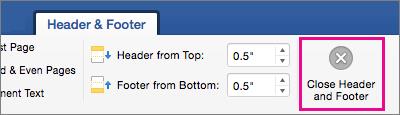
Untuk mengubah header dan footer dari masing-masing halaman dalam dokumen, mulailah dengan menyisipkan pemisah bagian.
Penting: Bagian hentian berbeda dengan hentian halaman. Jika Anda sudah memiliki hentian halaman sebelum halaman yang ingin Anda ubah header atau footernya, hapus hentian halaman dan ganti dengan hentian bagian seperti yang ditunjukkan di bawah ini.
Klik atau ketuk di mana Anda ingin memulai halaman baru tanpa header atau footer.
Buka Tata Letak > Istirahat > Halaman Berikutnya untuk membuat pemisah bagian.
Klik dua kali area header atau footer (dekat bagian atas atau bawah halaman) untuk membuka Header & Tab catatan kaki .
Pilih Tautan ke Sebelumnya untuk menonaktifkan tautan antar bagian.

Pilih Header atau Footer dan lakukan salah satu hal berikut berikut:
Pilih Hapus Header atau Hapus Footer di dekat bagian bawah dari menu.
Edit atau ubah Header atau Footer.< /span>
(Anda harus mengulangi langkah 2-5 jika ingin mengubah header dan footer.)
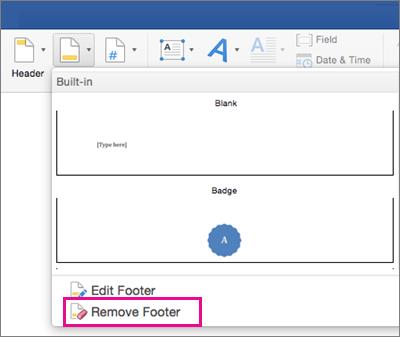
Untuk kembali ke isi dokumen Anda, pilih Tutup Header dan Footer atau tekan ESC.
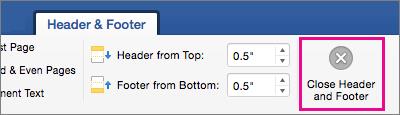
Header dan/atau footer diubah dari halaman pertama setelah pemisah bagian.
10 situs web game teratas yang tidak diblokir di sekolah tahun 2024. Temukan dunia game yang tidak diblokir dan nikmati permainan tanpa batasan.
Mendapatkan masalah DNS di komputer Windows 10? Ikuti perbaikan yang diberikan dalam artikel ini untuk memperbaiki masalah DNS paling umum yang dihadapi pengguna di komputer Windows 10.
Pelajari cara memperbaiki Steam tidak dapat menyinkronkan file Anda. Hapus folder data pengguna, hapus ClientRegistry.blob, verifikasi integritas file game, dan banyak lagi.
Dapatkan detail lengkap tentang Kesalahan Printhead yang Hilang Atau Gagal. Coba perbaikan terbaik untuk mengatasi HP Officejet hilang atau gagal Printhead error.
Baca artikel untuk memperbaiki URL yang diminta ditolak. Silakan berkonsultasi dengan administrator, kesalahan browser dan buka halaman web yang diperlukan dengan mudah
Jika Anda menghadapi masalah PS5 tidak akan terhubung ke Wi-Fi, artikel ini memberikan solusi yang efektif untuk masalah tersebut.
Pelajari cara memperbaiki kesalahan aktivasi Windows 10 saat mengaktifkan Windows 10, juga cara membeli kunci produk & memperbaiki kesalahan aktivasi terkait kunci produk sepenuhnya…
Baca artikel untuk memperbaiki PS5 tidak dapat memuat kesalahan konten. Temukan solusi yang efektif untuk mengatasi masalah ini dengan langkah-langkah yang jelas.
Tidak dapat melakukan Streaming Game Resident Evil 7 kemudian ikuti panduan langkah demi langkah untuk menyelesaikan kesalahan game dan mainkan game tanpa gangguan.
Pelajari cara mudah menghapus folder $WINDOWS.~BT dan $WINDOWS.~WS di Windows 10 dengan trik efektif ini. Cobalah sekarang dan optimalkan kinerja PC Anda.
![[8 Solusi] Bagaimana Cara Memperbaiki Masalah DNS Pada Windows 10? [8 Solusi] Bagaimana Cara Memperbaiki Masalah DNS Pada Windows 10?](https://luckytemplates.com/resources1/images2/image-7837-0408150552885.png)

![Memperbaiki Error Missing or Failed Printhead pada Printer HP [8 Trik] Memperbaiki Error Missing or Failed Printhead pada Printer HP [8 Trik]](https://luckytemplates.com/resources1/images2/image-2788-0408151124531.png)


![24 Kode Kesalahan Aktivasi Windows 10 Paling Umum dan Perbaikannya [DIPERBARUI] 24 Kode Kesalahan Aktivasi Windows 10 Paling Umum dan Perbaikannya [DIPERBARUI]](https://luckytemplates.com/resources1/images2/image-1256-0408150743246.jpg)

![[Memperbaiki] Game Resident Evil 7 Biohazard Crash, Error & Lainnya! [Memperbaiki] Game Resident Evil 7 Biohazard Crash, Error & Lainnya!](https://luckytemplates.com/resources1/images2/image-994-0408150718487.png)
